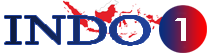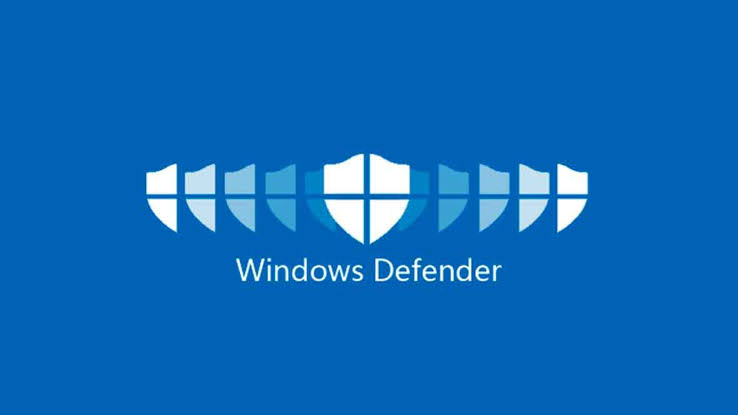7. Nonaktifkan opsi Real-time protection dengan mengklik tombol biru di sebelah kanannya. Klik Yes jika diminta konfirmasi.
8. Selesai. Sekarang Windows Defender sudah dimatikan secara sementara.
• Cara Mematikan Windows Defender Secara Permanen
Cara ini akan mematikan Windows Defender secara permanen atau selamanya.
Program ini tidak akan aktif kembali secara otomatis ketika Anda memulai ulang komputer Anda.
1. Buka menu Start dengan mengklik logo Windows di pojok kiri bawah layar.
2. Buka program Registry Editor dengan mengetik regedit di kolom pencarian dan mengklik ikon regedit yang muncul di atasnya.
3. Pergi ke direktori berikut: HKEY_LOCAL_MACHINE\\SOFTWARE\\Policies\\Microsoft\\Windows Defender
4. Klik kanan pada folder Windows Defender dan pilih New > DWORD (32-bit) Value.
5. Beri nama value baru tersebut DisableAntiSpyware dan klik dua kali padanya.
6. Ubah nilai data menjadi 1 dan klik OK.
7. Selesai. Sekarang Windows Defender sudah dimatikan secara permanen.
Perhatian: Mematikan Windows Defender dapat meningkatkan risiko komputer Anda terkena virus dan ancaman lainnya.
Pastikan Anda memiliki antivirus lain yang handal dan selalu memperbarui sistem operasi Anda secara berkala.